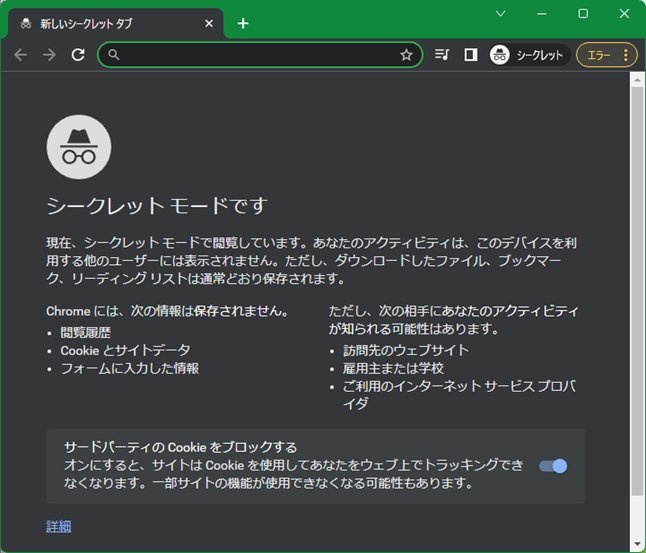...
のテキストを参照してください。
1. IdP構築:接続確認までの流れ
| パネル | ||||||
|---|---|---|---|---|---|---|
| ||||||
1)Javaのインストール 2)Jettyのインストール ・Shibboleth用各種設定ファイル群(jetty-base)の設定など
3)Shibboleth-IdPのインストール
4)Shibboleth-IdPの設定
・メタデータの自動ダウンロード設定
・証明書の設定
・認証時のLDAP接続設定・NameIDの設定 ・LDAPのパスワードやSalt値の設定 変更ファイル: metadata-providers.xml, idp.properties, ldap.properties, saml-nameid.properties, secrets.properties
5)SPへの送信属性に関する設定
※実習セミナーでは、設定済みファイルに置き換え
変更ファイル: attribute-resolver.xml, attribute-filter.xml
6)ApacheおよびIdPへの証明書の設定
変更ファイル: ssl.conf
7)メタデータの作成と提出
8)講師用のSPを使った接続確認 |
2. SP構築:接続確認までの流れ
| パネル | ||||||
|---|---|---|---|---|---|---|
| ||||||
1)Shibboleth-SPのインストール
変更ファイル: ssl.conf
2)Shibboleth-SPの設定
・EntityIDの設定
・DSの参照設定
・メタデータの自動ダウンロード設定
変更ファイル: shibboleth2.xml
3)ApacheおよびSPへの証明書の設定
変更ファイル: ssl.conf, shibboleth2.xml
4)メタデータの作成と提出
5)IdPからの受信属性に関する設定
※実習セミナーでは、設定済みファイルに置き換え
変更ファイル: attribute-map.xml, attribute-policy.xml
6)講師用のIdPを使った接続確認 |
...
各種作業後にブラウザを用いてテストしますが、そのときはブラウザのプライバシーモードを使うとよいでしょう。ID・パスワードの入力状態やDSでの選択状態など過去の操作をリセットし、まっさらな状態から動作確認を行うことができます。
Chrome: シークレットウィンドウ
Firefox: プライベートウィンドウ
1. Chrome: シークレットウィンドウの設定方法
Windowsパソコンの場合:Google Chromeを起動している状態で「Ctrlキー + Shiftキー + nキー」を同時押しすると別ウィンドウが開き、シークレットモードが使えます。
Macの場合:Google Chromeを起動している状態で「⌘キー+ Shiftキー+ nキー」を同時押ししてください。
マウスによる操作:Google Chromeの右上の設定ボタンをクリックして、「シークレットウィンドウを開く」をクリックすれば新しいシークレットウィンドウを開くことができるのです。
下図は、Windowsパソコンで、「Ctrlキー + Shiftキー + nキー」を同時押した時の別ウィンドウを表示しています。
2. Firefox: プライベートウィンドウの設定方法
3つの方法があります。
2.1 Firefox起動後にプライバシーモードに切り替える方法
「新しいプライベートウィンドウ」を選択します。